이 가이드에서는 Copilot Chat in GitHub를 사용하여 리포지토리의 용도를 이해하고, 파일을 검사하고, 특정 코드 줄을 살펴보는 방법을 알아봅니다. 이러한 단계를 수행하면 온보딩, 코드 검토, 프로젝트 탐색을 더 쉽고 효율적으로 만드는 모든 프로젝트에 대한 인사이트를 더 빠르게 얻을 수 있습니다.
필수 조건
GitHub Copilot 구독이 필요합니다. 자세한 내용은 GitHub Copilot이란?을(를) 참조하세요.
리포지토리 이해
프로젝트를 처음 접하는 경우 리포지토리 및 해당 파일의 용도를 이해하기 어려울 수 있습니다. Copilot은 리포지토리의 추가 정보 파일 요약을 제공하여 리포지토리의 용도를 빠르게 이해하는 데 도움이 될 수 있습니다.
-
GitHub 웹사이트에서 채팅할 리포지토리로 이동합니다.
-
페이지 오른쪽 위에 있는 GitHub Copilot 아이콘을 클릭합니다.
-
채팅 패널 맨 위에 있는 제목이 “채팅 정보”로 표시되고 현재 리포지토리의 이름이 표시됩니다.
이전에 다른 리포지토리에 대해 채팅 중이어서 잘못된 리포지토리 이름이 표시되는 경우 모든 리포지토리를 클릭한 다음 채팅할 리포지토리를 선택합니다.
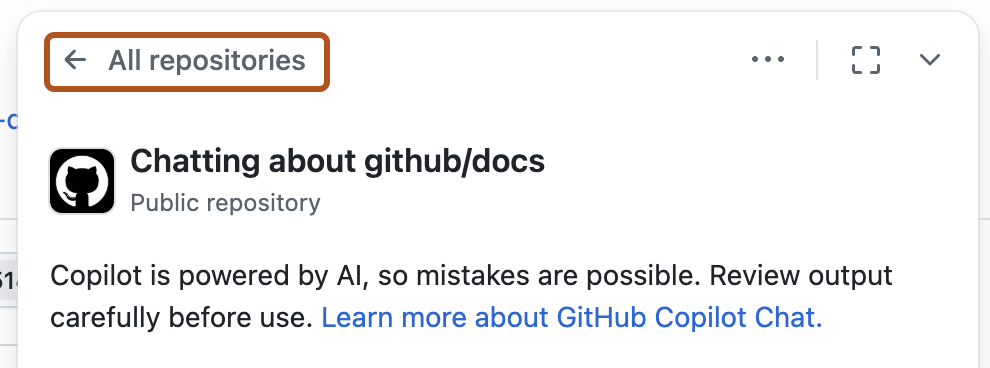
-
“Copilot에 질문하기” 상자의 채팅 패널 아래쪽에 “추가 정보를 기반으로 이 리포지토리의 용도 요약”을 입력하고 Enter 키를 누릅니다. Copilot이(가) 채팅 패널에 응답합니다.
Copilot을 사용하여 리포지토리 내의 여러 폴더 및 파일의 역할을 이해할 수도 있습니다. 예를 들어 Copilot에게 특정 파일의 콘텐츠를 요약하거나 특정 폴더의 용도를 설명하도록 요청할 수 있습니다.
파일 및 코드 탐색
프로젝트를 탐색할 때 특정 파일의 콘텐츠를 이해할 수 있습니다. Copilot은 파일의 콘텐츠 요약을 제공하여 파일의 용도를 빠르게 이해하는 데 도움이 될 수 있습니다. Copilot에게 파일 내의 특정 코드 줄을 설명하도록 요청할 수도 있습니다.
-
GitHub에서 리포지토리로 이동하여 파일을 엽니다.
-
다음 중 하나를 수행합니다.
-
전체 파일에 대한 질문을 하려면 파일 보기의 오른쪽 위에 있는 Copilot 아이콘()을 클릭합니다.
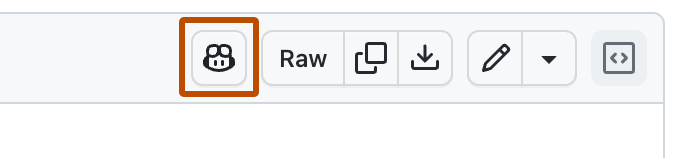
-
파일 내 특정 줄에 대해 질문하려면 다음을 수행합니다.
- 질문할 첫 번째 줄의 줄 번호를 클릭하고 Shift 키를 누른 채 선택할 마지막 줄의 줄 번호를 클릭합니다.
- 선택한 줄에 대해 직접 질문하려면 선택 영역 오른쪽에 있는 Copilot 아이콘()을 클릭한 다음, GitHub Copilot Chat 패널에 질문을 입력합니다.
- 미리 정의된 질문을 하려면 Copilot 아이콘 옆에 있는 드롭다운 메뉴를 클릭한 다음, 옵션 중 하나를 선택합니다.

-
-
Copilot 아이콘을 클릭했다면 채팅 패널 아래쪽의 "Copilot에 질문하기" 상자에 질문을 입력하고 Enter 키를 누릅니다.
예를 들어 전체 파일에 대해 질문하는 경우 다음과 같이 입력할 수 있습니다.
Explain this file.How could I improve this code?How can I test this script?
특정 줄에 대해 질문하는 경우 다음과 같이 입력할 수 있습니다.
Explain the function at the selected lines.How could I improve this class?Add error handling to this code.Write a unit test for this method.
Copilot이(가) 패널의 요청에 응답합니다.
-
필요에 따라 텍스트 상자에서 을 클릭하여 Copilot가 응답을 계속하지 못하도록 합니다.
-
후속 질문을 하여 대화를 계속할 수 있습니다. 예를 들어 "자세히 알려주세요"를 입력하면 Copilot이(가) 마지막 설명을 확장합니다.
다음 단계
이제 Copilot을 사용하여 프로젝트를 탐색하는 방법을 알게 되었으므로 이를 사용하여 GitHub의 모든 리포지토리, 파일 또는 코드 줄을 이해할 수 있습니다.